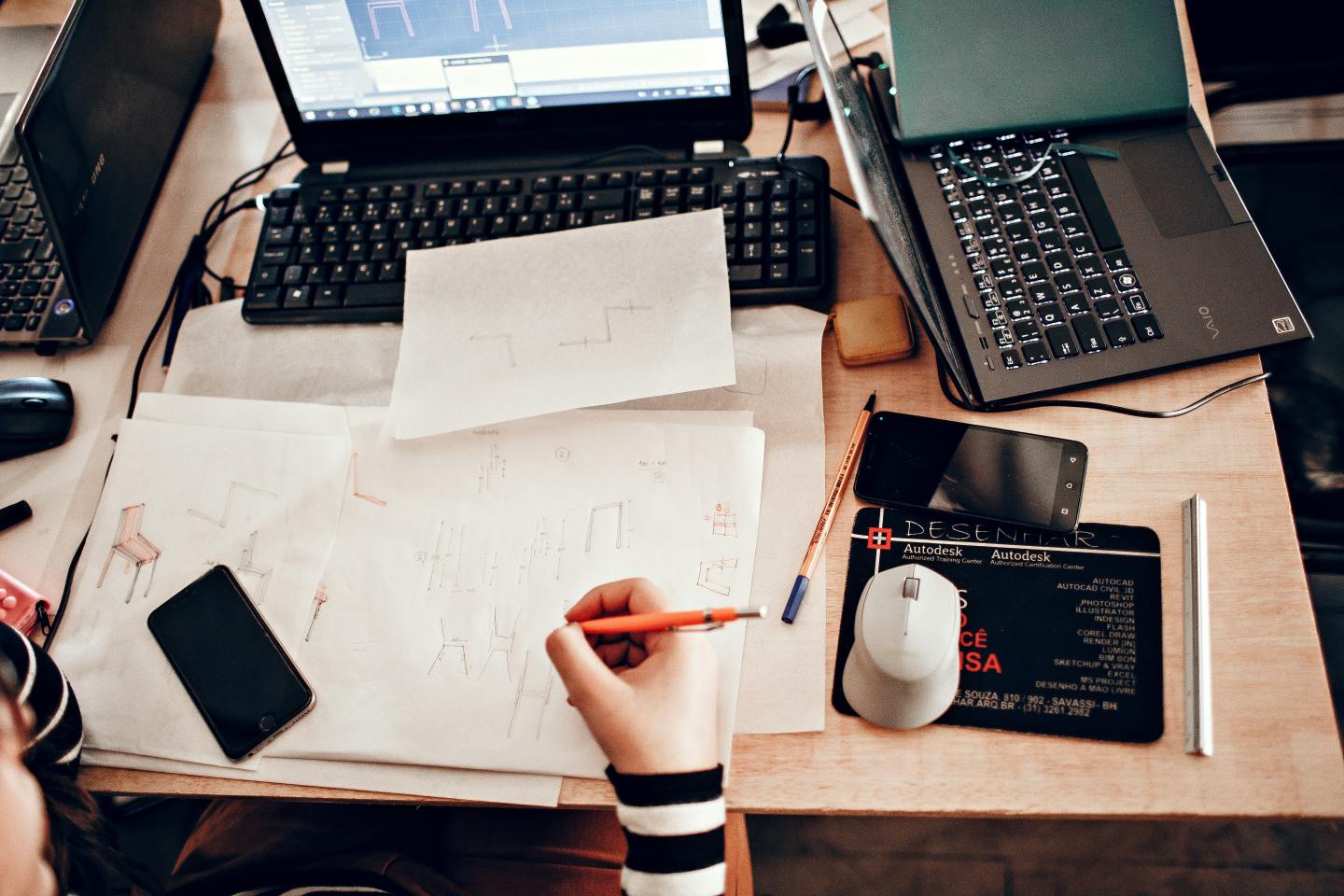
文章目录
前言
你是否也曾梦想拥有一台功能强大的 NAS,却被复杂的 Linux 命令和网络配置吓退?或者,好不容易组装好 NAS,却只能在局域网内使用,想在外面访问文件还要搬着硬盘跑?其实,用 1Panel+cpolar,你不需要成为技术专家,也能轻松打造一台可以远程控制的 DIY NAS,把散落的零配件变成你的 “家庭数据中心”。
1Panel 是一款能让 NAS 管理 “小白变大神” 的神奇工具,它把复杂的命令行操作变成了简单的鼠标点击,就像给 NAS 装了一个 “Windows 系统”,各种功能一目了然。但很多人不知道,配合 cpolar,你可以把这台 NAS 变成 “随身数据银行”,不管你在世界哪个角落,都能用手机或电脑管理里面的文件和服务。
为什么这个组合能让复杂的 NAS 管理变得如此简单?打个比方,1Panel 就像 NAS 的 “智能遥控器”,按钮式操作让一切功能触手可及。cpolar 相当于给遥控器配了 “远程信号发射器”,让你在任何地方都能操控 NAS。整个过程不需要记任何命令,跟着界面提示点几下鼠标就能完成。
接下来,我们就来手把手教你如何用 1Panel 管理 DIY NAS,如何通过 cpolar 实现远程访问。全程都是图形界面操作,没有难懂的代码,保证你一看就会,让你的 NAS 从 “摆设” 变成真正的 “数据中枢”。
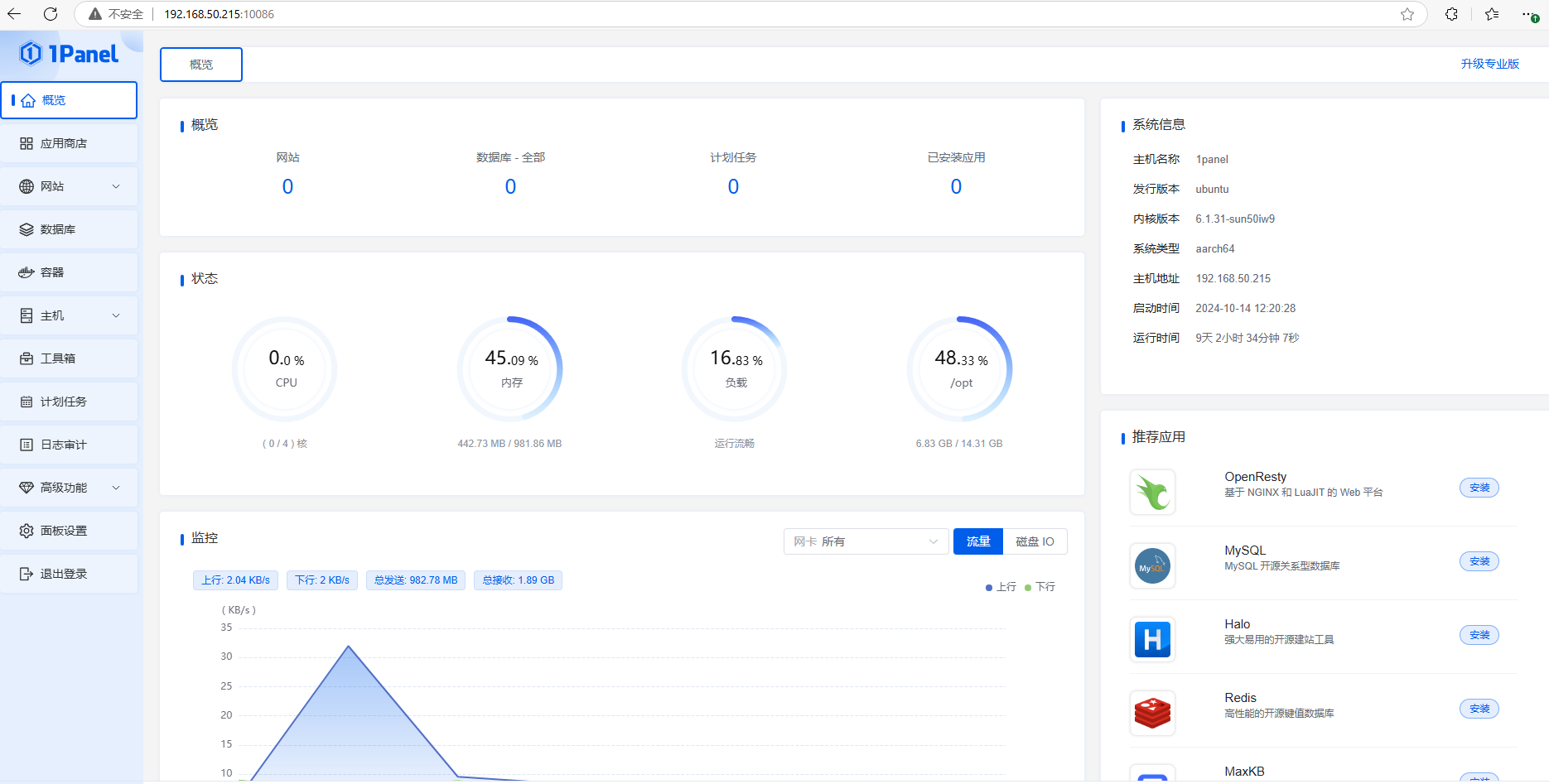
1. 添加镜像源
我这里演示的环境是已经刷好CasaOS的香橙派Zero3小主机。
不知道如何操作的可以看下这篇教程:[香橙派Orange Pi zero3如何刷CasaOS轻NAS系统](香橙派Orange Pi zero3刷CasaOS轻NAS系统与远程浏览本地文档或影视资源_哔哩哔哩_bilibili)
首先,我们需要在浏览器中输入香橙派ip地址,进入CasaOS管理界面。
然后进入终端,使用root账号密码登录。
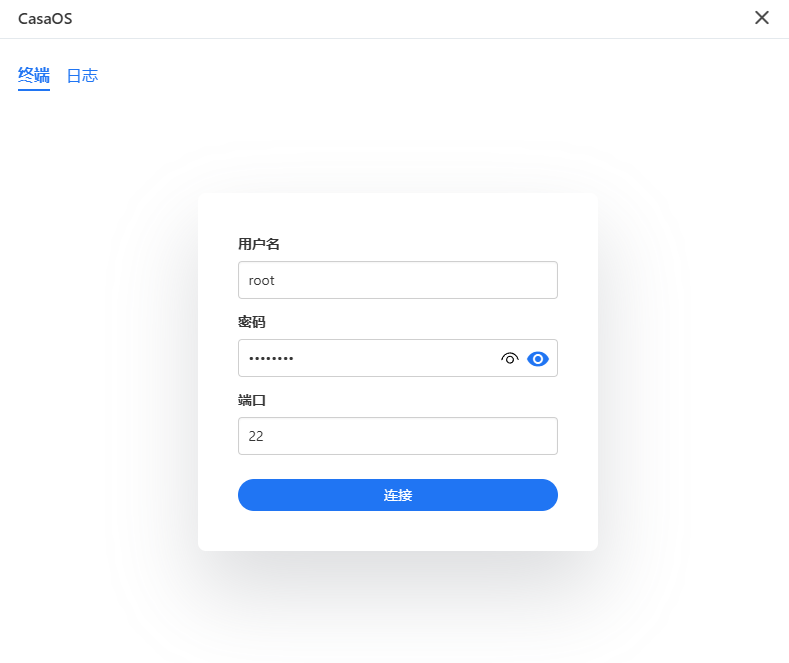
进入终端后执行下方命令:
nano /etc/docker/daemon.json
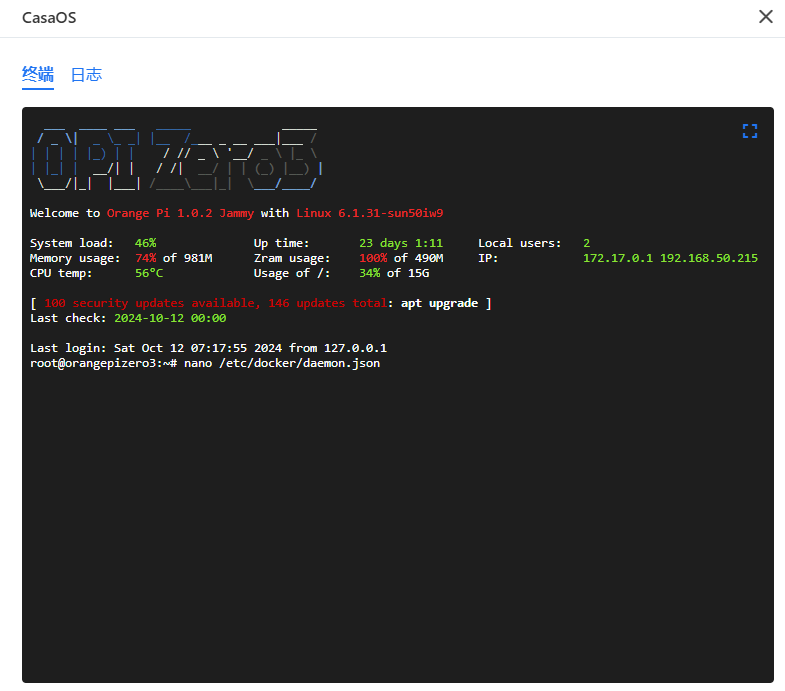
在编辑器中输入新的镜像源地址:
{
"registry-mirrors": [
"https://docker.m.daocloud.io",
"https://docker.1panel.live"
]
}

然后按Crtl+X键保存这个镜像源,退





 最低0.47元/天 解锁文章
最低0.47元/天 解锁文章


















 1万+
1万+

 被折叠的 条评论
为什么被折叠?
被折叠的 条评论
为什么被折叠?










